Ребенок что-то нажал на компьютере. Теперь весь рабочий стол (с панелью пуск, со всеми папками на столе) уехал вправо. Слева — черная полоса. Как настроить?
комментировать
в избранное
12 ответов:
Чосик [208K]
5 лет назад
Это можно сделать двумя способами:
- Нажать на кнопку AUTO, которая есть на мониторе. Тогда рабочий стол автоматически настоится в верном положении. Занимает процедура секунд десять.
- Настроить расположение вручную. Для этого нужно будет нажать на MENU и полазить там. У меня, например, на мониторе Samsung для этого нужно зайти в Меню — Изображение — По вертикали/ по горизонтали. Если выбрать последние пункты и нажимать на стрелочки вверх/вниз на мониторе, это изображение будет смещать по чуть-чуть. При этом ничего сохранять не надо, все также произойдет автоматически. Это тоже несложно, поскольку за расположением можно легко наблюдать по черным рамкам.
автор вопроса выбрал этот ответ лучшим
комментировать
Как перевернуть экран ноутбука клавишами Ctrl Alt вверх/вниз/вправо/влево
в избранное ссылка отблагодарить
Enot-Nina [110K]
3 года назад
Дети, а еще домашние животные вообще любят очень много понажимать на компьютере. Хотя и взрослые иногда тоже такое «чудачат», особенно вытирая пыль на технике в рабочем состоянии.
Если рабочий стол на компьютере (мониторе) немного съехал, сдвинулся в бок, то паниковать не стоит.
Самым простым способом устранения этой проблемы является нажатие кнопки Авто (AUTO). Обычно она расположена внизу. Чаще всего после такого простого приема проблема исчезает.
Как сдвинуть экран монитора влево(см)?
На мониторе изображение сдвинулось вправо и часть текста не видна. На экране слева черная полоса шириной 5 см. Как привести экран в правильное положение?
бонус за лучший ответ (выдан): 10 кредитов
в избранное
GenTos [51.3K]
просто укажите тут модель монитора — сообщим, куда нажимать (если и в следующий раз AUTO не будет работать) — 5 лет назад
Цветрана [101K]
Самсунг. — 5 лет назад
GenTos [51.3K]
Самсунг выпускает множество мониторов различных видов и возможностей. Если спереди модель не указана, то можно посмотреть на этикетке сзади. — 5 лет назад
Цветрана [101K]
SyncMaster940N — 5 лет назад
комментировать
12 ответов:
GenTo s [51.3K]
5 лет назад
Практически каждый монитор имеет кнопки управления и настроек, которыми возможно настроить монитор под себя.
На вашей модели SyncMaster 940N кнопки управления на передней панели и выглядят так:

для выравнивания изображения, чаще всего достаточно нажать кнопку AUTO (4). Однако, согласно инструкции, эта функция работает только при аналоговом подключении (кабелем D-SUB)

Сдвинуто изображение на мониторе — как исправить

При двойном нажатии кнопки AUTO инструкция обещает более точную настройку изображения (вероятно, откроется меню ручной настройки).
Всегда есть возможность настроить желаемое вручную. Для этого надо нажать кнопку меню (1) и кнопками управления (2) и выбора (3) перейти в меню настройки изображения, где произвести необходимую настройку

Кстати, на сайте производителя, помимо инструкции, есть драйвер, установка которого улучшит взаимодействия монитора с компьютером.
автор вопроса выбрал этот ответ лучшим
комментировать
в избранное ссылка отблагодарить
Чосик [208K]
4 года назад
Можно сделать это или автоматически, или вручную. При этом на компьютере ничего не настраиваем, делаем все на мониторе. Часто рядом с кнопкой выключения стоит кнопка AUTO. Нажимаем на нее и на мониторе появляется линия загрузки, а само изображение начинает путь скакать. Обычно это решает проблему.
Но если кнопки нет или метод не помог, то решаем все через настойки. Заходим в раздел — Меню — Изображение. И там будет два пункта — По горизонтали и По вертикали. В норме цифры должны быть около 50. Выбираем тот пункт, где цифра не соответствует и начинаем его менять с помощью кнопок, на которых нарисованы стрелочки.
После настойки ничего не нажимаем, меню исчезнет само.
Как сместить экран вправо или влево на мониторе?

Довольно часто обладатели персональных компьютеров сталкиваются с проблемами вывода изображения на монитор. Одна из них – смещение картинки вправо/влево или вверх/вниз. Происходит это обычно после смены разрешения экрана, переустановки драйвера видеокарты или переустановки операционной системы.
В данной статье мы расскажем о легком способе исправления этой проблемы, и вы самостоятельно сможете решить ее.
Что делать, если изображение выходит за рамки экрана?
Решений этой ситуации, как правило, может быть несколько. Самое простое, действенное и быстрое – воспользоваться клавшей автоподстройки параметров экрана на самом мониторе. Ее нужно просто один раз нажать.
Подписана эта кнопка обычно словом “AUTO” и находится рядом с кнопкой включения монитора на передней или боковой его панели.

Кнопка авто настройки монитора
Также в некоторых моделях мониторов данная функция реализована не отдельной кнопкой, а пунктом в главном меню.

Авторегулировка в меню монитора
Еще одной причиной, по которой изображение на экране может сдвигаться в стороны – отсутствие драйвера видеокарты и неправильно выбранное разрешение экрана.
Поэтому стоит проверить через диспетчер устройств установлен ли на вашем ПК драйвер видеокарты, а также посмотреть какое разрешение экрана установлено.
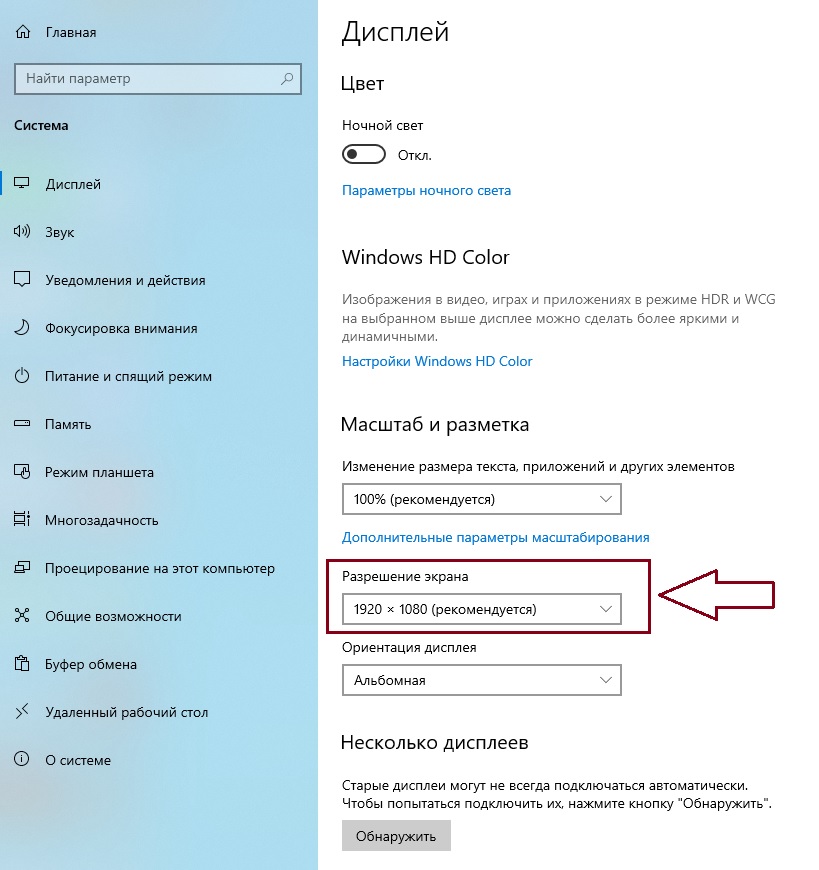
Просмотр разрешения экрана
Стандартными разрешениями в зависимости от размера монитора являются:
- 1280 на 1024
- 1366 на 768
- 1440 на 900
- 1600 на 900
- 1920 на 1080
Для выравнивания картинки на экране пробуйте менять разрешения экрана.
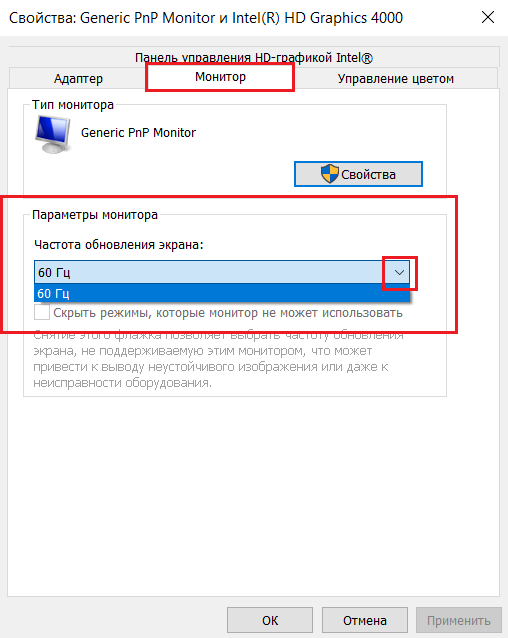
Вкладка “Монитор”. Установленная частота обновления экрана и просмотр доступных вариантов
Также стоит проверить герцовку монитора, из-за неправильного ее выбора экран монитора может сдвигаться в стороны.
Лучшая благодарность автору — репост к себе на страничку:
Источник: speedtest24net.ru
Как перевернуть экран на ноутбуке или компьютере

Если на вашем компьютере или ноутбуке перевернулся экран, скорее всего, вы случайно нажали одно из сочетаний клавиш, которое поворачивает изображение на мониторе.
Ниже представлены основные способы как исправить изображение на экране, вернуть обратно его нормальное положение. Заодно осветим все способы изменения ориентации картинки на мониторе, чтобы она не была вверх ногами.
Комбинации клавиш
Если перевернулось изображение на мониторе Windows, проще всего использовать горячие клавиши. Их нужно нажимать одновременно.
Комбинация клавиш для переворота экрана на ноутбуке или ПК:
- Ctrl + Alt + Стрелка вправо — поворот экрана на 90 градусов вправо.
- Ctrl + Alt + Стрелка влево — поворот на 90 градусов влево.
- Ctrl + Alt + Стрелка вниз — разворот на 180 градусов.
- Ctrl + Alt + Стрелка вверх — придаст нормальное положение изображению.
Нажимайте их последовательно либо сразу зажмите последнее сочетание Ctrl + Alt + Стрелка вверх , чтобы перевернуть экран в нормальное состояние.
Если вы не используете эти сочетания клавиш в работе, можно удалить их из настроек операционной системы во избежание случайных нажатий в будущем.
Поворот экрана средствами Windows
Если нажатие комбинаций клавиш не подходит или не работает, можно открыть меню параметров Windows и задать альбомную ориентацию экрана, которое было установлено в ОС по умолчанию.
Как перевернуть экран на ноутбуке или компьютере:
- Нажмите правой кнопкой мыши на рабочем столе и выберите « Параметры экрана ».
- В открывшемся разделе «Дисплей» и перейдите во вкладку « Ориентация ».
- Из выпадающего списка выберите один из следующих вариантов: Альбомная (нормальное положение), Портретная (перевернуть экран на 90 градусов), Альбомная (перевёрнутая) (на 180 градусов), Портретная (перевёрнутая) (на 270 градусов).
- Нажмите « Применить ».

В зависимости от версии операционной системы Windows, названия пунктов меню могут незначительно отличаться. Например, в Windows 10 путь к меню будет такой: Пуск → Параметры → Системный → Экран → Ориентация .
В некоторых случаях, вместо использования настроек операционной системы, можно воспользоваться функциями графического драйвера. Например, для Intel это может быть стандартная комбинация клавиш Ctrl + Alt + Стрелка (влево, вправо, вверх, вниз), а для Nvidia или AMD нужно пройти через меню настроек этих программ.
Существует эстремальный способ развернуть экран на ноутбуке или ПК — скачать новые драйвера для видеокарты и, удалив старые, установить их. Этим решаем проблему с экраном и обновляем драйвер видеокарты на актуальный.
Для тех, кому необходимо регулярно менять ориентацию экрана, существуют специальные утилиты, которые позволяют в пару кликов повернуть изображение в любое положение, хоть вверх ногами.
Утилита iRotate
iRotate — это небольшая бесплатная утилита, которая позволяет пользователям быстро менять ориентацию экрана компьютера. Она особенно полезна для пользователей, работающих с программами графического дизайна или с планшетами и ноутбуками с вращающимся экраном.

Она поддерживает множество различных видеокарт и драйверов, включая продукты от Intel, AMD и Nvidia. Когда установлена, она предоставляет доступ к меню для быстрой смены ориентации картинка, которое можно вызвать щелчком правой кнопки мыши на иконке в трее или использованием горячих клавиш.
Скачать iRotate можно по прямой ссылке с официального сайта программы. Размер установщика всего 114 КБ.
Использование iRotate может быть удобным способом изменения положения изображения на мониторе без необходимости постоянного использования меню настроек дисплея в операционной системе Windows.
Источник: propk.ru
Изображение сдвинулось на мониторе вправо: что делать?
Изображение на мониторе, которое сдвинулось вправо, может быть достаточно раздражающей проблемой, которая затрудняет просмотр контента. Эта проблема может быть вызвана различными факторами, например, сбоем в видеокарте, неправильными настройками дисплея или плохим качеством передачи сигнала. В этой статье мы рассмотрим несколько действий, которые помогут устранить эту проблему.
Во-первых, попробуйте выполнить перезапуск компьютера и монитора. Некоторые временные сбои в работе электроники могут быть устранены благодаря перезагрузке устройств. Если это не поможет, проверьте, не включен ли режим поворота экрана на вашем компьютере. Если этот режим включен, отключите его и проверьте, решилось ли это проблему.
Если эти методы не сработали, попробуйте настроить экран и разрешение дисплея. Некоторые настройки экрана могут вызывать сдвиг изображения вправо. Проверьте настройки дисплея на вашем компьютере и убедитесь, что разрешение и масштабирование экрана правильно установлены.
Если ничего из перечисленного не помогло, проблема может быть связана с неправильной настройкой графической карты. В этом случае вам следует проверить настройки видеокарты и обновить драйвера до последней версии. Если все еще ничего не помогает, можно обратиться в сервисный центр.
Проверьте кабель монитора
Если изображение на мониторе сдвинулось вправо, может быть, проблема заключается в плохом контакте кабеля монитора. Для того, чтобы убедиться в этом, разъедините кабель монитора от компьютера и повторно подсоедините его. Проверьте, не осталось ли на контактах пыли или посторонних частиц, которые могут вызывать неполадки.
Если кабель в порядке, проверьте, правильно ли он подключен к компьютеру. При этом обратите внимание на то, правильно ли соединены входы VGA или HDMI. Если все соединения выполнены правильно, попробуйте использовать другой кабель монитора или монитор, чтобы исключить возможность поломки кабеля или монитора.
Также обратите внимание на то, используется ли на мониторе правильное разрешение. Может быть, изображение просто сдвинулось вправо из-за неправильно настроенных параметров разрешения экрана. Проверьте параметры разрешения и настройки экрана компьютера и установите правильное разрешение.
Итак, если изображение на мониторе сдвинулось вправо, то сначала нужно проверить кабель монитора. Проверьте, правильно ли он подключен к компьютеру и был ли он поврежден. Если все в порядке с кабелем, обратите внимание на настройки разрешения и параметры экрана компьютера.
Проверьте настройки экрана
Если изображение на вашем мониторе сдвинулось вправо, первым делом нужно проверить настройки экрана.
В большинстве случаев, сбой в настройках может вызвать смещение изображения. Чтобы исправить эту проблему, откройте настройки экрана на вашем компьютере.
На компьютерах с операционной системой Windows, вы можете найти настройки экрана, щелкнув правой кнопкой мыши на пустой области рабочего стола и выбрав пункт «Настройки дисплея» в выпадающем меню.
Если вы пользуетесь компьютером с операционной системой macOS, вам следует перейти в меню «Системные настройки» и выбрать «Настраиваемые настройки дисплея».
Проверьте настройки разрешения и масштаба экрана. Если разрешение задано неправильно, экран может отображаться некорректно. В таком случае, установите разрешение, которое соответствует вашему монитору.
Если настройки экрана проверены и проблема все еще не решена, следующим шагом может быть перезагрузка системы. Если это не помогает, то рассмотрите возможность замены монитора или обратитесь к специалисту.
Перезагрузите компьютер
Если изображение на вашем мониторе сдвинулось вправо, то первое, что нужно попробовать, это перезагрузить компьютер. Это может помочь исправить проблему и вернуть изображение на место.
Для перезагрузки компьютера можно использовать меню «Пуск» в Windows или нажать на кнопку питания на компьютере для выключения и затем снова включения компьютера.
Если перезагрузка не помогла, то можно проверить кабель, который соединяет монитор с компьютером и убедиться, что он подключен к порту в правильном порядке. Также можно проверить настройки монитора в меню настроек и попробовать вернуть изображение на место.
Если нет возможности решить проблему самостоятельно, то можно обратиться за помощью к специалисту или сервисному центру.
Источник: moneymakery.ru